怎么把PC的音乐导入iphone,电脑音乐添加到iCloud
2023-05-24 435
您想将一些本地存储在WindowsPC上的歌曲添加到桌面iCloud音乐库吗?这可能是您从互联网上下载的音乐,也可能是您在AppleMusic上没有的任何其他歌曲。您可以使用iTunes完成此操作。
AppleMusic在其目录中拥有超过7000万首歌曲,但即便如此,您偶尔也会遇到无法找到最近在其他地方听过的歌曲的情况。无论由于地区锁定或任何其他原因而无法使用,您要么需要借助其他平台进行流式传输,要么购买歌曲并将其下载到您的计算机上。如果您采用后一种方式,您可以将歌曲导入iTunes,并通过iCloud音乐库在您的所有Apple设备上访问。
你是否热衷于学习你需要做什么?我们为您提供保障。在这里,我们将准确讨论如何将歌曲从PC添加到您的iCloud音乐库。
如何将歌曲从 PC 添加到 iCloud 音乐库
在开始之前,请务必记住,iCloud 音乐库是一项仅适用于订阅 Apple Music 或 iTunes Match 的用户的功能。所以,事不宜迟,让我们看看步骤:
- 打开 Windows 版 iTunes,然后从位于播放控件下方的菜单栏中单击“文件”选项,如下所示。

- 现在,选择“将文件添加到库”继续。

- 这将在您的计算机上启动文件资源管理器。使用资源管理器浏览并选择歌曲文件,然后单击“打开”将歌曲导入 iTunes。

- 现在,如果您在资料库中查找歌曲,您会在歌曲名称旁边找到一个虚线云图标。这表明该歌曲尚未在您的 iCloud 音乐库中。要解决此问题,请单击它旁边的三点图标。

- 您将获得更多选择。单击“添加到 iCloud 音乐库”并等待几秒钟让歌曲上传到 iCloud。

而已。完成后,您将不会再看到歌曲名称旁边的云图标。
您也可以重复上述步骤将其他歌曲添加到您的 iCloud 音乐库中。上传后,您可以删除存储在计算机上的本地歌曲文件。上传的歌曲也将立即在您的所有 Apple 设备上用于流式传输。
即使您没有手动将歌曲添加到您的 iCloud 音乐库,只要您启用了该功能,您导入 iTunes 的每首歌曲最终都会出现在您的 iCloud 音乐库中。但是,如果您不想等待几分钟让 iCloud 自动同步您的音乐库,那么这绝对是您的最佳选择。
如果您改变主意并决定从 iCloud 音乐库中删除一首歌曲,您需要做的就是单击歌曲旁边的三点图标,然后选择位于上下文菜单底部的从库中删除选项.
您是否将在其他地方购买的喜爱的非 Apple Music 歌曲添加到您的 iCloud 音乐资料库?你在这个过程中遇到过什么问题吗?您的 iTunes 资料库中有多少非 Apple Music 歌曲?在下方的评论部分分享您对 iCloud 音乐库的体验并发表您的意见。
相关资讯
查看更多-

消息称英国政府秘密要求苹果为 iCloud 设后门,以查看全球用户上传内容
-

苹果有望本周推出iCloud新服务!
-

部分用户反馈苹果 iCloud+ 存储方案不合理,200GB 到 2TB 跨度太大
-

白嫖苹果机会来了:iCloud+免费试用6个月 新用户人人可领
-

苹果 iCloud 邮件服务海外宕机
-

iOS 8 及之前版本的 iPhone、iPad用户注意了,苹果将停止提供 iCloud 备份服务
-

苹果遭4000万英国iCloud用户集体诉讼,面临276亿元索赔
-
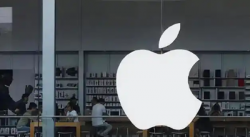
苹果遭4000万英国iCloud用户集体诉讼,面临30亿英镑索赔
-

苹果 iOS 18.1 支持设置“主要”邮箱地址并更改 iCloud 邮箱
-
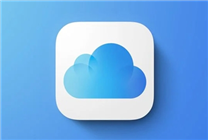
苹果最受欢迎服务!美国用户偏好iCloud 近2/3用户使用
最新资讯
查看更多-

- 完美万词王如何设置循环播放 开启循环播放功能流程一览
- 2023-05-31 1699
-

- 剪映如何使用镜像翻转 镜像翻转功能用法详解
- 2023-05-31 2950
-

- 时间规划局如何删除事件 删除记录事件方法介绍
- 2023-05-31 1914
-

- 腾讯会议在哪里取消会议预订 撤回预定会议流程一览
- 2023-05-31 1974
-

- 腾讯会议怎么开启会议字幕 设置会议字幕功能方法介绍
- 2023-05-31 2227
热门应用
查看更多-

- 快听小说 3.2.4
- 新闻阅读 | 83.4 MB
-

- 360漫画破解版全部免费看 1.0.0
- 漫画 | 222.73 MB
-

- 社团学姐在线观看下拉式漫画免费 1.0.0
- 漫画 | 222.73 MB
-

- 樱花漫画免费漫画在线入口页面 1.0.0
- 漫画 | 222.73 MB
-

- 亲子餐厅免费阅读 1.0.0
- 漫画 | 222.73 MB
-
 下载
下载
湘ICP备19005331号-4copyright?2018-2025
guofenkong.com 版权所有
果粉控是专业苹果设备信息查询平台
提供最新的IOS系统固件下载
相关APP应用及游戏下载,绿色无毒,下载速度快。
联系邮箱:guofenkong@163.com